Syarat yang dibutuhkan:
1. Perangkat wifi di Laptop/Modem.
2. Software Connectify v4 + Key . versi 6
3. Software Net Framework minimal v.3.5 - v4.5.
4. Internet.
Tutorial:
Bagi kamu yang koneksi internetnya lemot sebaiknya sebelum menginstal Connectify, instal Net Framework terlebih dahulu agar nanti pada saat menginstal Connectify tidak mendownload ulang.
Tetapi bila layanan internet kamu cepat, kamu tidak perlu mengunduh Net Framework karena nanti pada saat kamu menginstal Connectify akan otomatis juga mengunduh Net Framework yang sudah dipaketkan oleh installer Connectify.
1. Install Connectify dan Net Framework yang dibutuhkan. Di tutorial ini penulis menggunakanConnectify versi 5 dan sistem operasi Windows 8.
Menginstal apliksi di windows itu sangat mudah kita hanya klik dan klik seperti install, next, yes i agree, ok.
Setelah instal pilih "Reboot now", komputer akan otomatis restart.
2. Lihat icon Connectify di taskbar pojok kanan bawah, klik kanan pilih "Activate License"untuk menjadikan versi penuh.
Bila kamu menggunakan Connectify versi 4 berbeda pilihan, kamu pilih Activate serial Number dan masukan serial number.
Untuk screenshot di bawah ini Connectify versi 5
Masukan email dan password untuk menjadi versi penuh, kemudian klik "sign in".
4. Buka Connectify dengan klik kanan di taskbar pojok kanan bawah, kemudian klik "Start Service".
- Masukan Hotspot Name dan password sesuai yang kamu inginkan.
- Pilih type internet to share "Automatic"
- Advance Settings biarkan default sesuai perangkat komputer kamu. Seperti Share Over penulis mengunakan type "Broadcom 802.11 n Network Adapter" dan Sharing Mode"Wi-Fi Access Point, Encrypted (WPA2)".
- Setelah itu klik Start Hotspot.
Di sini belum selesai, kamu harus disable Firewall di komputer kamu, tujuannya agar kamu bisa terkoneksi dan tidak dibatasi oleh firewall. bila kamu tidak disable maka tidak dapat akses internet.
Cara disable masuk ke control panel > firewall > matikan/off firewall kamu dari situ.
Bila firewall tidak bisa disable berati kamu harus disable melalui firewall antivirus komputer kamu karena hak akses sudah dikendalikan oleh antivirus. Contohnya seperti penulis menggunakan Eset antivirus, klik kanan di taksbar pojok kanan bawah kemudian pilihTemporarily disable firewall.
Bila sudah mematikan firewall sekarang tinggal koneksi dari gadget mobile kamu ke wifi hotspot komputer.
Selesai. Selamat mencoba dan semoga berhasil.



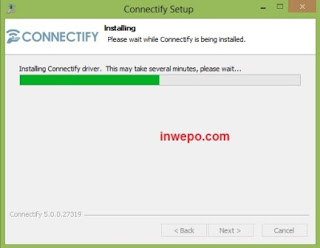








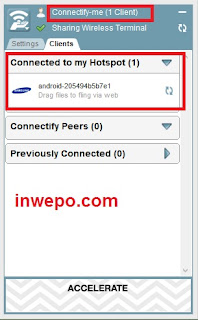





Have used AVG anti virus for a few years now, I'd recommend this product to all of you.
ReplyDeleteMenurut saya hal ini sungguh sangat bermanfaat sekali, terimakasih telah berbagi informasi sahabat...salam sukses selalu...
ReplyDeleteijin share juga yah,Tenda Kerucut Murah